На конференции «Цифровая индустрия промышленной России» (ЦИПР-2017) в Иннополисе была презентована отечественная операционная система «ОСь». Национальный центр информатизации (НЦИ), который входит в госкорпорацию Ростех, разрабатывает его в первую очередь для госучреждений, чтобы заменить Windows. При этом основным отличием этого решения от других российских дистрибутивов Linux разработчики называют наличие комплекса программного обеспечения, который может использоваться организациями для решения базовых задач информатизации. В общем, «ОСь» может работать и в ЦОД, и на серверах и на рабочих станциях пользователей.

Мне стало интересно и я развернул на виртуальной машине версию «ОСь.Домашняя».

Есть два основных варианта операционной системы: «ОСь.Офисная» и «ОСь.Серверная». Первый набор включает в себя средства защиты информации, пакет офисного ПО, почтовую программу и браузер. В состав серверного варианта входят средства защиты информации, инструменты мониторинга и системного управления, сервер электронной почты и СУБД. Выбор состава дистрибутива доступен в процессе установки. То есть достаточно скачать только один образ.
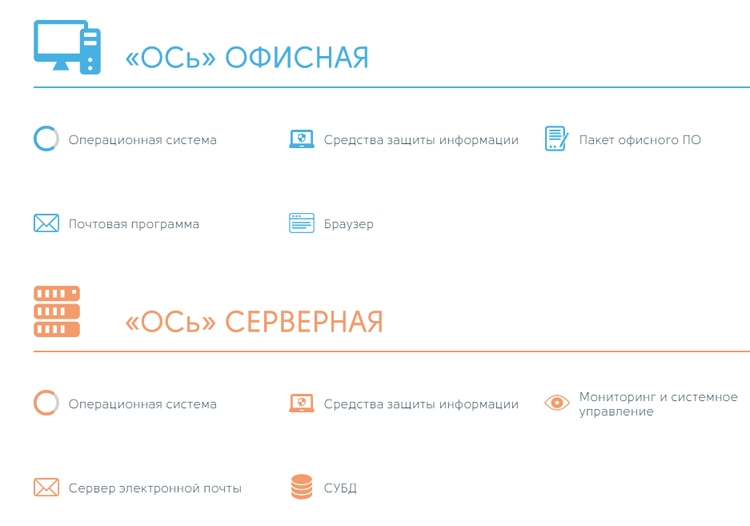
К слову, для «ОСи» требуются довольно скромные характеристики железа: частота процессора — не менее 1 ГГц, оперативная память — 1 ГБ и свободное место на диске — 5 ГБ. «Вставляем диск» и выбираем установку ОС в графическом режиме. После загрузки мастера установки нужно настроить параметры дистрибутива.

Региональные настройки. Выбираем город, где вы живёте.
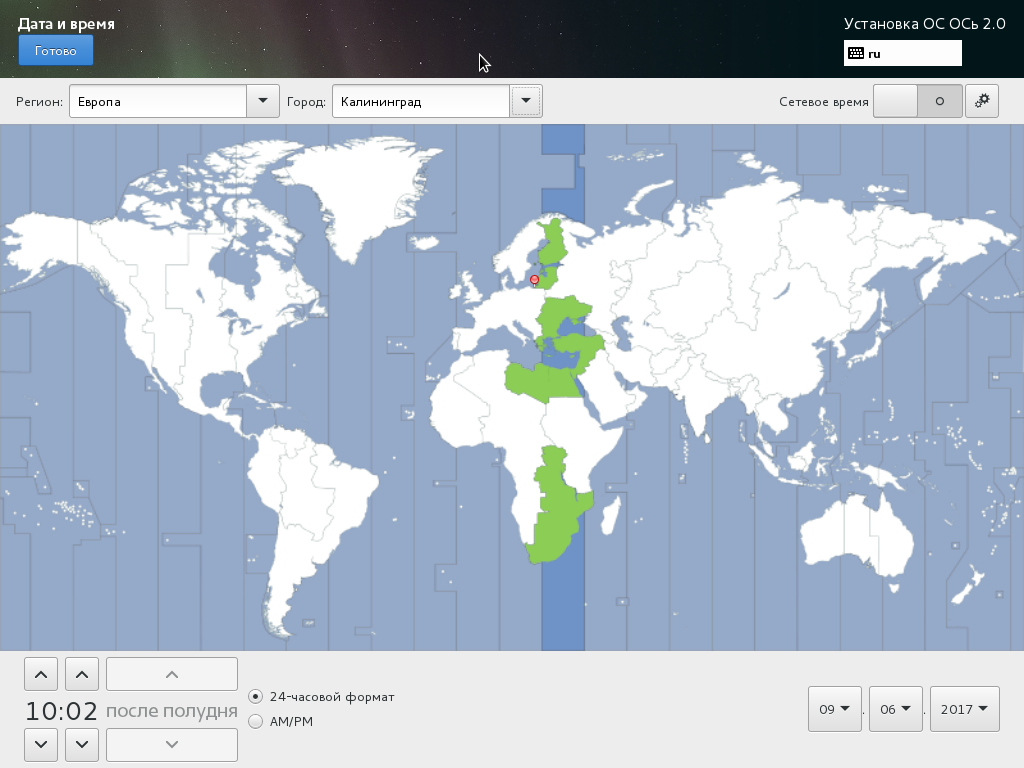
Источник установки. В нашем случае это только образ диска.

В меню «Выбор программ» можно выбрать вариант установки и программное обеспечение. Для «ОСь.Домашняя» доступны такие варианты:

Для «ОСь.Корпоративная» добавляются средства групповой работы.

«ОСь.Портативная». В эту сборку включены какие-то пакеты для работы на ноутбуке. Подозреваю, что это какие-то драйвера и сервисы энергосбережения.

«Сервер», соответственно, вариант для серверов.

И самая минимальная конфигурация. Я же, конечно, выбрал для установки и теста вариант «ОСь.Домашняя».

Осталось только разбить диск под установку. «ОСь» поддерживает следующие файловые системы:
- ext4, основная журналируемая файловая система, используемая по умолчанию;
- ext3, журналируемая файловая система;
- ext2, нежурналируемая файловая система;
- ISO9660, файловая система для хранения файлов на оптических носителях;
- FAT, файловая система ОС DOS;
- VFAT, файловая система ОС DOS с поддержкой длинных имён;
- NFS, сетевая файловая система;
- procfs, виртуальная файловая система, обеспечивающая доступ к некоторым подсистемам ядра;
- tmpfs, виртуальная файловая система в оперативной памяти;
- sysfs, виртуальная файловая система, которая экспортирует информацию о присутствующих в системе устройствах и драйверах.
Подобные настройки файловой системы практически одинаковы на всех Linux. Я же просто использовал вариант разбиения по умолчанию. Для тестовой системы этого достаточно.

Также можно сразу сконфигурировать сетевые настройки.

После этого начинаем установку.

В процессе нужно задать пароль для суперпользователя (root) и создать обычного пользователя.

Первая требуется для управления системой.

А из под пользователя можно и нужно работать. Тут я отметил галочкой пункт «Сделать этого пользователя администратором», чтобы меньше отвлекаться на ввод паролей и права доступа в дальнейшем.

Готово! Ждём завершения установки и перезагружаем компьютер или виртуальную машину.

После загрузки вводим пароль пользователя и попадаем на рабочий стол. Уже на этом этапе становится ясно, почему «ОСь» не требовательна к ресурсам. Графическая оболочка, выбранная или написанная для неё, очень проста и напоминает классическую тему Windows XP.

Даже меню «Пуск» здесь очень похожее, пользователям будет легко привыкнуть к этому интерфейсу.

Пробежимся по программному обеспечению. Основным текстовым редактором здесь стал LibreOffice 5.

Для интернета софт от Mozilla: браузер Firefox и почтовый клиент Thunderbird.
Простейшие инструменты для проигрывания и редактирования аудио и видеофайлов.
Простейшие редакторы графики.
И простейшие же инструменты для работы с дисками, архивами и т.д.
В общем, в качестве предустановленного ПО взяты самые лучшие представители семейства свободного ПО. Все программы уже давно развиваются и по своим характеристикам даже не уступают аналогам.
В конце первого поста про «ОСь» хочется сказать, что, если смотреть в целом, то разработчики стремились сделать свой дистрибутив максимально простым и готовым к работе сразу же после установки. Конечно, чтобы рекомендовать его для установки в каком-нибудь офисе, сначала стоит проверить «ОСь» на стабильность работы и совместимость с другими программами под Linux. И я обязательно это сделаю. Но уже сейчас можно сказать, что дистрибутив от НСИ вполне рабочий. Посмотрим на его дальнейшее развитие.
«ОСь»
Спасибо, что читаете! Подписывайтесь на меня в социальных сетях Facebook, Twitter, VK, OK и мессенджерах Telegram и TamTam!
Читайте анонсы и посты целиком в ЖЖ, Medium, Голосе и Яндекс.Дзен!
Поддержите мой блог финансово. Все донаты пойдут на оплату хостинга и развитие сайта!





Debian же в чистом виде – где тут “разработчики” ?
Не дебиан, а RedHat/Centos вы на инсталятор то посмотрите
Lubuntu. Найди 5 отличий…
Оболочка на XFCE похожа
[…] по прежнему считаю, что нам нужны свои процессоры, свои ОС, свои офисные редакторы и свои антивирусы. И их […]
[…] по прежнему считаю, что нам нужны свои процессоры, свои ОС, свои офисные редакторы и свои антивирусы. И их […]